清纯靓丽Photoshop打造时尚可爱MM
来源:岁月联盟
时间:2007-09-22

先把其中一侧的MM用钢笔定位一下轮廓
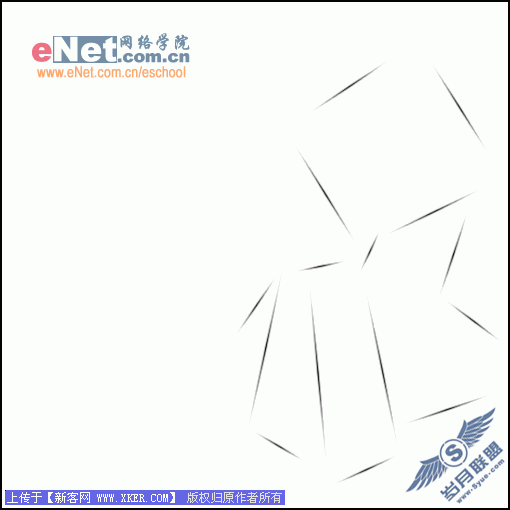
新建一层,用钢笔勾出头部与手的轮廓,然后用2像素的画笔填充路径

接下来勾出MM的腿

勾裙摆的时候注意过渡要自然

关掉轮廓定位层,接下勾出MM前额的头发

最后勾出眼睛,给头上加上装饰,把被遮挡的线条擦除,这样轮廓就基本完成了。

在轮廓层下新建上色层文件夹,再新建一层,先给头发铺色

接下来给裙子和鞋子上色

皮肤上色,淡淡的一层即可

接下来是T恤,头饰与袜子上色

接下来画龙点睛,提出MM的眼睛,这样MM就突然变得很生动了。

接下来提出MM头发的高光,然后画出MM身上的阴影以增强立体感。

最后合并所有可见图层,然后复制一层,水平翻转,移到左侧,最后改变一下MM的服装颜色就完成了。












